ps调出树林外景婚片唯美黄色调(2)
来源:左春
作者:佚名
学习:983人次
6:鼠标对着 渐变填充副本 点鼠标右键 选择 删格化图层
在用 移动工具 移动图层到合适位置

7:可选颜色:颜色:黄色 (青色+6%)
颜色:中性色(青色-10%,洋红-1%,黄色+7%,黑色+9%)
颜色:黑色 (青色+29%,黄色+9)
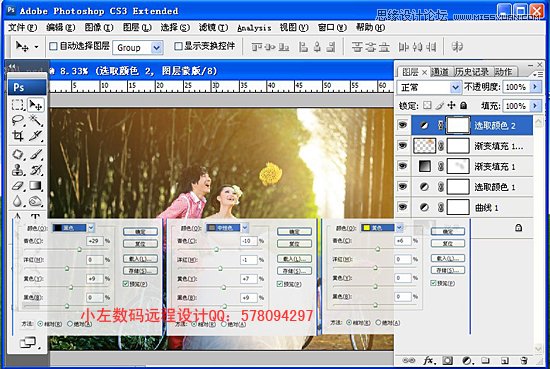
8:色彩平衡:阴影 (红色-11,蓝色-4)
中间调(红色-19,蓝色-11)
高光 (青色+11,蓝色-5)

9:合并图层,在修饰图片,适当液化,加上LOGO,最后锐化!

最终效果!

学习 · 提示
相关教程
关注大神微博加入>>
网友求助,请回答!







